Scarica, installa e aggiorna i driver HP EliteBook 8560p su Windows 10, 8, 7
Pubblicato: 2022-01-05Hai un nuovo notebook HP EliteBook 8560p? Quindi, è necessario mantenere aggiornati i driver HP EliteBook 8560p precaricati. In caso contrario, potresti dover affrontare numerosi problemi e problemi con il tuo notebook HP EliteBook, ad esempio l'assenza di connessione Bluetooth/Internet, schermate blu e altro ancora.
Per aiutarti ad aggiornare il driver obsoleto per il tuo notebook HP, abbiamo creato questa guida all'installazione del driver. In questa guida ai driver, metteremo insieme 4 modi semplici ma efficaci per trovare e scaricare senza problemi i driver più aggiornati per il tuo notebook HP Elitebook.
Prova questi metodi per scaricare, installare e aggiornare i driver HP EliteBook 8560p su Windows
Utilizzando i metodi indicati di seguito puoi scaricare facilmente i driver HP EliteBook 8560p per il tuo PC Windows.
Metodo 1: utilizzare la pagina ufficiale HP per installare manualmente i driver HP EliteBook 8560p
La stessa HP fornisce un supporto completo per i driver per i propri prodotti. Quindi, se nel caso, hai una buona quantità di tempo e esperienza nella nicchia tecnica, puoi utilizzare questo modo per scaricare e installare i driver HP EliteBook 8560p. Segui i passaggi indicati di seguito:
Passaggio 1: vai al sito Web ufficiale di HP .
Passaggio 2: passa con il mouse sulla scheda denominata Supporto .
Passaggio 3: nella scheda Supporto, scegli Software e driver .
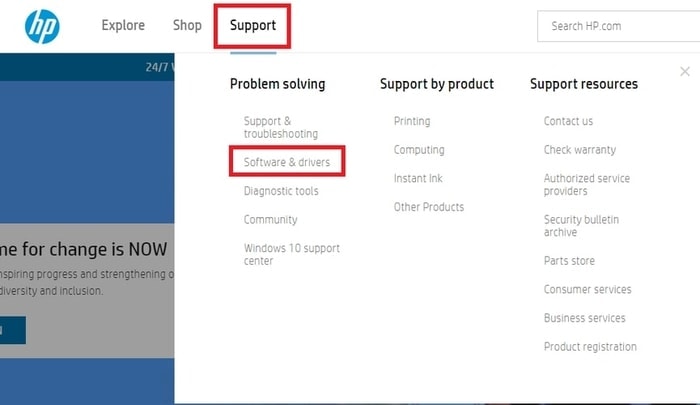
Passaggio 4: seleziona Altri per identificare il tipo di prodotto. Allo stesso modo, puoi anche aggiornare il driver della stampante HP, per questo devi scegliere Stampanti.
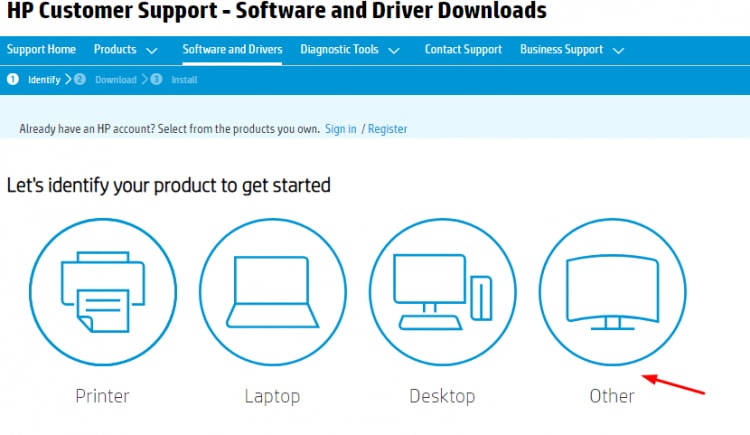
Passaggio 5: Successivamente, digita HP EliteBook 8560p nella casella di ricerca e fai clic sull'opzione Invia mostrata accanto ad essa. Altrimenti, fai clic sull'opzione Consenti a HP di rilevare il tuo prodotto.
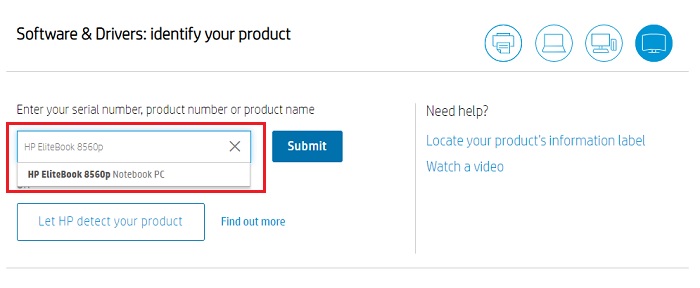
Passaggio 6: ora, gli ultimi driver per notebook HP EliteBook 8560p verranno automaticamente riconosciuti dall'HP stesso e mostreranno anche un elenco di driver. Quindi, scarica i driver più rilevanti per il tuo laptop.
Passaggio 7: eseguire il programma di installazione e completare l'installazione eseguendo le istruzioni visualizzate.
Una volta completato, riavvia il computer per salvare le nuove modifiche.
Leggi anche: Download e aggiornamento gratuiti del driver HP LaserJet P1007
Metodo 2: aggiornare i driver HP EliteBook 8560p in Gestione dispositivi
Device Manager è un programma di utilità integrato in Windows in grado di gestire tutte le informazioni dell'hardware collegato e dei relativi driver al computer. Di seguito è riportato come aggiornare i driver HP 8560p utilizzando l'utilità predefinita di Windows, Gestione dispositivi:
Passaggio 1: avvia la finestra di dialogo Esegui utilizzando i pulsanti della tastiera Windows + R alla volta.
Passaggio 2: scrivi il testo devmgmt.msc nella casella Esegui e premi Invio dalla tastiera.
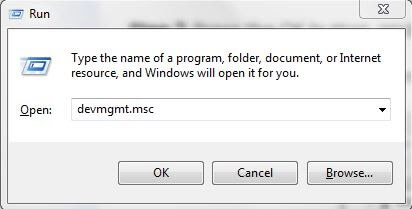
Passaggio 3: una volta che Gestione dispositivi appare sullo schermo, cerca il dispositivo che desideri aggiornare e fai doppio clic sullo stesso per espandere la sua categoria. Ad esempio, si desidera aggiornare i driver della stampante, quindi fare doppio clic sulla categoria Stampante o Code di stampa.
Passaggio 4: trova e fai clic con il pulsante destro del mouse sui driver HP EliteBook 8560p. Quindi, scegli Aggiorna software driver .
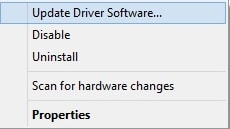
Passaggio 5: il prossimo pop-up ti mostrerà due opzioni, devi scegliere Cerca automaticamente il software del driver aggiornato .
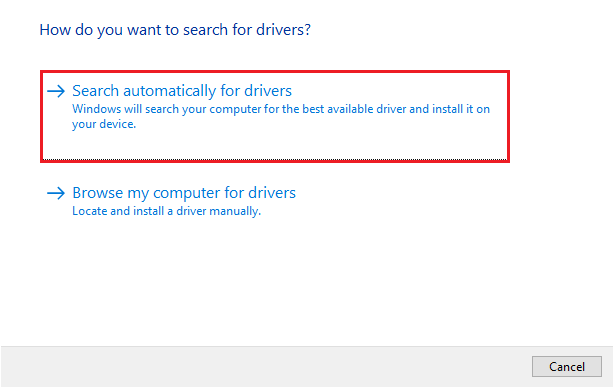

Ora, Device Manager contatta il server di Microsoft e scarica i driver pertinenti per il tuo PC.
Leggi anche: Download e aggiornamento del driver di rete HP per Windows 10, 8, 7
Metodo 3: eseguire Windows Update per scaricare i driver HP EliteBook 8560p
Mantenere la versione del sistema operativo Windows ti aiuta anche a evitare problemi al PC e all'hardware. Pertanto, l'utente può utilizzare Windows Update per scaricare i driver di dispositivo per PC Windows. Ecco come farlo:
Passaggio 1: utilizzando la tastiera, premi contemporaneamente il logo di Windows + i tasti X.
Passaggio 2: quindi, scegli Impostazioni dalle opzioni disponibili.
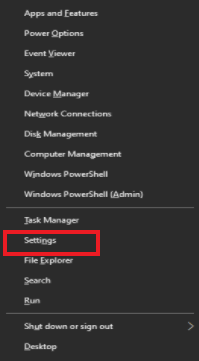
Passaggio 3: ora sullo schermo verranno visualizzate le impostazioni di Windows, fai clic sull'opzione Aggiornamento e sicurezza .
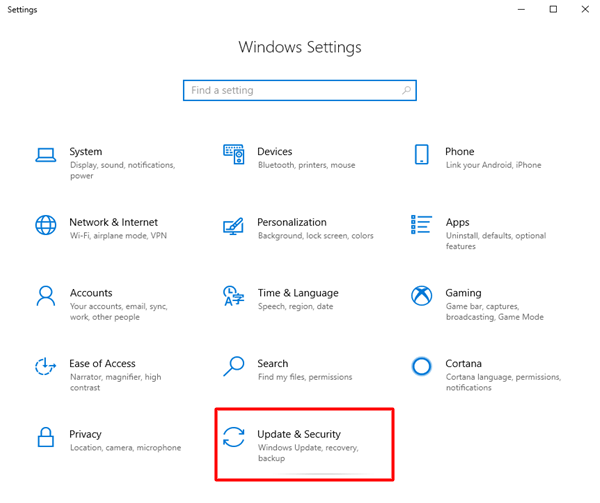
Passaggio 4: assicurarsi che Windows Update sia stato selezionato nel riquadro di sinistra, quindi fare clic su Verifica aggiornamenti .
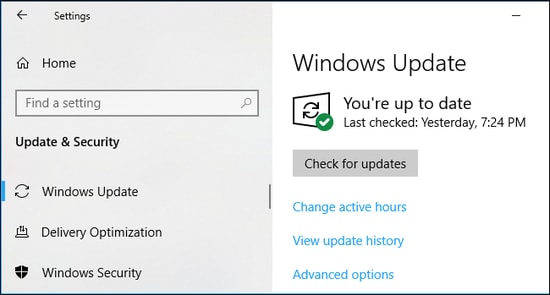
Attendi e lascia che Windows esegua il processo di ricerca, download e installazione del sistema più recente e degli aggiornamenti dei driver sul tuo PC.
Leggi anche: Scarica, installa e aggiorna il driver HP Wifi per Windows 10,8,7
Metodo 4: ottieni automaticamente i driver HP EliteBook 8560p più recenti tramite Bit Driver Updater (consigliato)
In caso di problemi nel decidere quale sia il driver corretto per HP EliteBook, utilizzare Bit Driver Updater. È uno strumento di utilità che rileverà automaticamente la versione del sistema operativo del tuo computer e troverà i driver più adatti a te.
Questo strumento di utilità può essere utilizzato anche per pulire la posta indesiderata di sistema e accelerare le prestazioni complessive del PC. Non solo, l'aggiornamento del driver fornisce anche patch di sistema regolari e altre risoluzioni richieste per garantire il corretto funzionamento del sistema. L'utente può aggiornare facilmente i driver HP EliteBook 8560p con la versione gratuita o pro di Bit Driver Updater.
Tuttavia, la versione pro richiede solo 2 clic del mouse per aggiornare tutti i driver obsoleti. Inoltre, la versione pro include anche due strumenti integrati molto necessari, ad esempio, scan scheduler e backup automatico e procedura guidata di ripristino. In caso contrario, è possibile utilizzare anche la versione gratuita, ma vale la pena notare che è in parte manuale e consente di aggiornare i driver uno per uno.
Ora, diamo un'occhiata ai passaggi indicati di seguito per sapere come funziona Bit Driver Updater:
Passaggio 1: dal pulsante di download fornito di seguito, scarica Bit Driver Updater sul tuo PC.
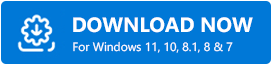
Passaggio 2: dopodiché, esegui il file di installazione di Bit Driver Updater e segui la procedura guidata di installazione per ottenere l'aggiornamento del driver installato sul tuo sistema.
Passaggio 3: quindi, richiama Bit Driver Updater e dal menu a sinistra, fai clic su Scansione .
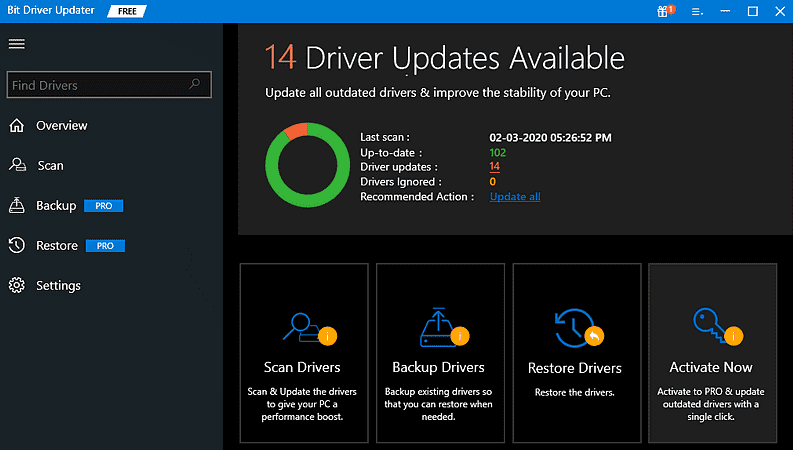
Passaggio 4: attendere il completamento del processo di scansione e richiedere un elenco di driver obsoleti.
Passaggio 5: vai al driver obsoleto e fai clic sul pulsante Aggiorna ora mostrato accanto ad esso.
Passaggio 6: se stai utilizzando la versione pro, puoi anche preferire fare clic su Aggiorna tutto invece di Aggiorna ora solo per risparmiare molto tempo e fatica manuale.
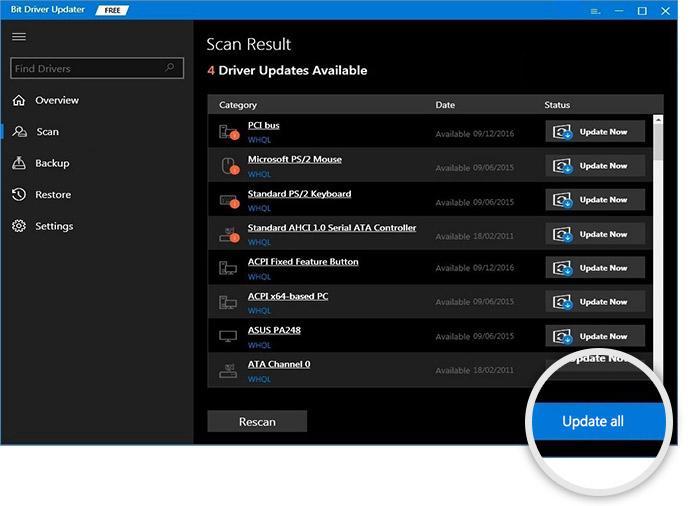
Il team di supporto di Bit Driver Updater fornisce assistenza tecnica 24 ore su 24, 7 giorni su 7 ai propri utenti. Inoltre, ha una soddisfacente garanzia di rimborso completo di 60 giorni.
Leggi anche: Download e aggiornamento dei driver per laptop HP per Windows 10/8/7
Download e aggiornamento del driver HP EliteBook 8560p: FATTO
Quindi, dopo aver letto l'intero blog, siamo fiduciosi che ora puoi trovare, scaricare e installare facilmente i driver sul tuo eccellente laptop HP EliteBook 8560p. Questa guida all'installazione ti è stata utile? Facci sapere attraverso i commenti qui sotto.
Avete domande o suggerimenti? Rilascia anche loro nella sezione commenti. Inoltre, iscriviti alla nostra newsletter per ulteriori articoli relativi alla tecnologia, notizie, suggerimenti per la risoluzione dei problemi e altro ancora. Seguici anche su Facebook, Twitter, Instagram e Pinterest.
